ワードを使いこなそう!

ITを学びたい
先生、「マイクロソフト ワード」って、よく聞くんですけど、一体どんなものなんですか?

IT専門家
良い質問だね。「マイクロソフト ワード」は、文章を作るためのソフトだよ。パソコンで手紙を書いたり、レポートを作ったり、本を作ったりするときに使うんだ。

ITを学びたい
へえー。じゃあ、パソコンで文字を打つだけじゃなくて、もっと色々なことができるんですか?

IT専門家
そうだよ。文字の色や大きさ、種類を変えたり、写真や絵を挿入したり、表を作ったりもできる。他にも、作った文章をインターネットで共有したり、印刷したりも簡単にできるんだ。
Microsoft Wordとは。
マイクロソフト社が作った文書作成ソフト「マイクロソフト ワード」について説明します。このソフトは、同社の事務用ソフトの詰め合わせである「マイクロソフト オフィス」に含まれていますが、単体でも買うことができます。「マイクロソフト オフィス」に含まれる他のソフトとデータをやり取りすることもできます。ちなみに、「ワード」と略して呼ぶこともあります。
概要

事務仕事で欠かせないのが、文章を書くことです。企画書、報告書、手紙など、様々な書類を作成する必要がありますが、それらをパソコンで手軽に作成できるのが、マイクロソフトワードという文書作成ソフトです。マイクロソフト社が開発したこのソフトは、世界中で広く利用されており、文章作成の必需品となっています。
ワードは、マイクロソフトオフィスと呼ばれる事務用ソフトのパッケージに含まれていますが、単体でも購入可能です。オフィスには、表計算ソフトのエクセルやプレゼンテーションソフトのパワーポイントなども含まれており、ワードと連携させることで、より高度な文書作成が可能になります。例えば、エクセルで作成した表をワードの文書に挿入したり、パワーポイントで作成した図表をワードの文書に貼り付けたりすることができます。
ワードには、文字の大きさや種類、色の変更、箇条書きや表の作成、画像の挿入など、様々な機能が備わっています。これらの機能を使うことで、見やすく分かりやすい文書を作成することができ、仕事の効率化にも繋がります。また、作成した文書は様々な形式で保存できます。印刷して紙で配布することも、電子メールで送ることも可能です。さらに、クラウドサービスと連携させることで、複数の機器で同じ文書を編集したり、共同作業で文書を作成したりすることも容易になります。
ワードは、その使いやすさから、文書作成ソフトの代表格として広く知られています。「ワードで文書を作る」と言うだけで、マイクロソフトワードで作成した文書のことを指すほど、一般的に浸透しています。このように、ワードは、現代の事務仕事に不可欠な存在と言えるでしょう。
| カテゴリ | 説明 |
|---|---|
| 概要 | 事務仕事で必須の文書作成ソフト。世界中で広く利用されている。 |
| 入手方法 | Microsoft Officeパッケージまたは単体で購入可能。 |
| 連携ソフト | Excel, PowerPointなど、Officeソフトと連携して高度な文書作成が可能。 |
| 主な機能 | 文字の書式設定、箇条書き、表作成、画像挿入など。 |
| 保存形式 | 多様な形式で保存可能。印刷、メール送信も容易。 |
| クラウド連携 | クラウドサービスと連携し、複数機器での編集や共同作業が可能。 |
| 重要性 | 現代の事務仕事に不可欠な存在。 |
機能

文章を作成する際に役立つ道具として、様々な機能が備わっています。例えば、文字の大きさを変更したり、明朝体やゴシック体といった種類を選んだり、色を付けたりすることで、伝えたい内容を強調したり、読みやすくしたりすることができます。また、箇条書きを使えば、複数の項目を簡潔にまとめることができ、段落番号を振れば、文章の順序を明確に示すことができます。
さらに、表を作成すれば、大量の情報を整理して見やすく表示することができ、図を挿入すれば、複雑な内容を視覚的に分かりやすく説明することができます。文章を作成する中で、誤字脱字や文法の誤りを見つけることは容易ではありませんが、スペルチェック機能を使えば、自動的に誤字脱字をチェックし、修正候補を提示してくれます。また、文法チェック機能を使えば、文法的な誤りを指摘してくれるので、より正確な文章を作成することができます。
一から文章を作成するのが難しい場合は、あらかじめ用意された雛形を利用することで、簡単に文書を作成することができます。この雛形には、様々な種類があり、目的に合った雛形を選ぶことで、作業時間を大幅に短縮することができます。また、複数人で同時に文書を編集したい場合は、共同編集機能を使うことで、場所を問わずに共同作業を行うことができます。変更履歴も残るので、誰がどの部分を編集したのかを確認することも可能です。これらの機能をうまく活用することで、より効率的に、質の高い文章を作成することができます。
| 機能カテゴリ | 具体的な機能 | メリット |
|---|---|---|
| 書式設定 | 文字の大きさ、種類、色の変更 | 伝えたい内容の強調、読みやすさの向上 |
| 箇条書き | 複数の項目を簡潔にまとめる | |
| 段落番号 | 文章の順序を明確にする | |
| 視覚要素 | 表の作成 | 大量の情報を整理して見やすく表示 |
| 図の挿入 | 複雑な内容を視覚的に分かりやすく説明 | |
| 校正支援 | スペルチェック | 誤字脱字の自動チェックと修正候補の提示 |
| 文法チェック | 文法的な誤りの指摘、より正確な文章の作成 | |
| 効率化 | 雛形利用 | 作業時間の短縮 |
| 共同編集機能 | 場所を問わない共同作業、変更履歴の確認 |
利点
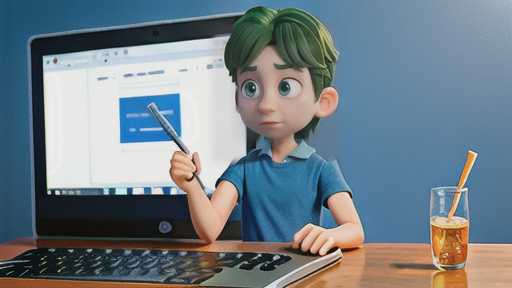
「利点」という表題の通り、ワードを使うことの良さをいくつかお伝えします。まず、誰でも使えるように考えられた分かりやすい操作方法です。機械に不慣れな人でも、すぐに文章を作れるように工夫されています。まるで紙と鉛筆を使うように、画面上で文字を書いたり、消したり、場所を移したりすることが簡単にできます。
次に、色々な種類の書類に対応できることも大きな利点です。他のソフトで作った文章を読み込んだり、ワードで作った文章を別の形式で保存したりすることができます。これは、異なるソフトを使う人同士で書類をやり取りする際にとても便利です。まるで色々な言語を話す通訳者のように、ワードは書類の形式を変換してくれます。
さらに、ワードはマイクロソフト社の事務用ソフト群の一員であるため、同じ仲間のソフトと滑らかに連携できます。例えば、表計算ソフトで作った表をワードの文章に挿入したり、発表資料作成ソフトで作った資料にワードで書いた文章を加えたりすることが簡単にできます。まるで歯車のように、それぞれのソフトが噛み合って、作業全体を速く進めることを可能にします。
そして、世界中で多くの人がワードを使っていることも大きな魅力です。ワードで作られた文章は、ほとんどの人が閲覧・編集できます。これは、情報共有をとても簡単にしてくれます。まるで世界共通語のように、ワードは情報伝達の橋渡し役を果たします。
これらの利点から、ワードは会社での仕事だけでなく、様々な場面で役立っています。多くの人がワードを使いこなせるようになれば、もっと便利で豊かな情報社会が実現するでしょう。
| 利点 | 説明 | 例え |
|---|---|---|
| 分かりやすい操作方法 | 機械に不慣れな人でも、すぐに文章を作れる。文字を書いたり、消したり、場所を移したりすることが簡単にできる。 | 紙と鉛筆 |
| 色々な種類の書類に対応できる | 他のソフトで作った文章を読み込んだり、ワードで作った文章を別の形式で保存したりできる。 | 色々な言語を話す通訳者 |
| 同じ仲間のソフトと滑らかに連携 | 表計算ソフトで作った表をワードの文章に挿入したり、発表資料作成ソフトで作った資料にワードで書いた文章を加えたりすることが簡単にできる。 | 歯車 |
| 世界中で多くの人がワードを使っている | ワードで作られた文章は、ほとんどの人が閲覧・編集できる。情報共有を簡単にする。 | 世界共通語 |
使い方

「使い方」について説明します。
文章を書くための道具であるワードは、使い方がとても簡単です。まず、パソコンの画面にあるワードの記号を押し、ワードを立ち上げます。すると、新しい白い紙のようなものが画面に現れます。これが、これから文章を書く場所です。
キーボードの文字を打ち込むと、画面に文字が表示されます。書いた文章の文字の大きさを変えたい時は、画面の上の方にある道具箱を見てみましょう。そこに文字の大きさを変えるための場所があります。色々な大きさがあるので、好きな大きさを選んでクリックすると、文字の大きさが変わります。文字の種類や色を変えることもできます。
表や絵を文章の中に入れたい時は、画面の上の方にある「入れる」と書かれた場所をクリックします。すると、色々な種類が出てくるので、入れたいものを選びます。例えば、表を選ぶと、マス目が並んだものが画面に現れ、そこに文字や数字を書き込むことができます。絵を選ぶと、パソコンの中にある写真やイラストを選ぶことができます。
文章が書き終わったら、必ず保存しましょう。画面の上の方にある「保存」と書かれた場所をクリックします。すると、どこに保存するかを聞かれるので、自分のパソコンの中の分かりやすい場所に保存します。保存する時の種類もいくつかあるので、自分の好きな種類を選びます。
ワードは、初めての人でも簡単に使えるように作られています。少し練習すれば、誰でもすぐに使いこなせるようになるでしょう。
| 操作 | 説明 |
|---|---|
| 起動 | パソコンの画面にあるワードの記号を押す |
| 文字入力 | キーボードの文字を打ち込む |
| 文字の大きさ変更 | 画面の上の方にある道具箱から好きな大きさを選ぶ |
| 文字の種類・色変更 | 画面の上の方にある道具箱から種類や色を選ぶ |
| 表の挿入 | 画面の上の方にある「入れる」から「表」を選択 |
| 絵の挿入 | 画面の上の方にある「入れる」から「絵」を選択、パソコン内の写真やイラストを選ぶ |
| 保存 | 画面の上の方にある「保存」をクリックし、保存場所と種類を選ぶ |
まとめ

「まとめ」と題しまして、文書作成ソフトの代表格とも言える、マイクロソフトワードについて改めてご紹介いたします。ワードは、世界中で非常に多くの人々に利用されている文書作成の道具です。その人気の理由は、豊富な機能と、誰でも簡単に使える分かりやすい操作方法にあります。ワードを使えば、見た目も美しく、内容も充実した文書を誰でも手軽に作ることが可能です。
仕事で使う書類はもちろん、個人の手紙やお知らせ、学校のレポート作成など、ワードは様々な場面で役立ちます。例えば、会議の資料や企画書など、体裁の整った文書が必要な場面でも、ワードがあれば心配ありません。箇条書きや表、図形などを自由に挿入し、分かりやすく見栄えの良い資料を作成できます。また、履歴書や職務経歴書といった、就職活動に欠かせない書類の作成にもワードは最適です。テンプレートを利用すれば、基本的な構成をすぐに整えることができ、時間を節約できます。
プライベートでも、旅行の計画表や料理のレシピ、読書感想文など、様々な用途でワードを活用できます。写真やイラストを挿入して、思い出を記録した日記や旅行記を作るのも良いでしょう。ワードを使えば、自分のアイデアを形にする楽しさを実感できるはずです。
もし、あなたがまだワードを使ったことがないなら、ぜひ一度試してみてください。ワードを使いこなせるようになれば、文書作成にかかる時間と手間を大幅に減らすことができます。ワードは単体で購入することもできますし、マイクロソフトオフィススイートに含まれている場合もあります。自分の状況に合わせて、最適な方法でワードを手に入れてみてください。ワードは、あなたの生活をより便利で豊かなものにしてくれる、頼もしい味方となるでしょう。
| カテゴリー | ワードのメリット・用途 |
|---|---|
| ビジネス | 会議資料、企画書、体裁の整った文書作成、箇条書きや表、図形挿入、履歴書、職務経歴書作成 |
| プライベート | 旅行計画、料理レシピ、読書感想文、写真・イラスト入り日記、旅行記作成 |
| 全体 | 豊富な機能と簡単な操作、生活を便利で豊かにする |
他のソフトとの連携

書類作成ソフトとして広く使われているワードは、同じ会社が提供する事務作業用のソフト群、例えば表計算ソフトのエクセルや発表資料作成ソフトのパワーポイントなど、他のソフトとの連携に非常に優れています。この連携機能を活用することで、作業の効率を大幅に高めることができます。
例えば、エクセルで作成した表やグラフをワードの書類に簡単に挿入することができます。表やグラフをコピーしてワードに貼り付けるだけでなく、埋め込み機能を使うことで、元のエクセルファイルと連動させることも可能です。エクセルファイルの修正がワードの書類にも自動的に反映されるため、修正の手間を省き、常に最新の情報が反映された状態を保つことができます。
また、パワーポイントで作成した発表資料をワードの書類に取り込むことも可能です。プレゼンテーション資料の一部を報告書に転用する場合などに、作業時間を大幅に短縮できます。パワーポイントのスライドを画像として貼り付けるだけでなく、スライドの内容をテキストデータとして取り込むこともできるので、必要に応じてワードで編集することも可能です。
さらに、ワードで作成した書類を広く使われている書類形式に変換して保存することも可能です。この形式は、異なる基本ソフトの機械でも同じように表示されるため、相手方に書類を送信する際に非常に便利です。受け取った側が同じソフトを持っていない場合でも、内容を正しく確認してもらうことができます。
このように、ワードは他のソフトとの強力な連携機能によって、さらに便利で高機能な道具となります。書類作成だけでなく、データの集計・分析、発表資料の作成など、様々な作業を効率的に行うことができます。
| ソフト | 連携機能 | メリット |
|---|---|---|
| エクセル | 表・グラフの挿入、埋め込み、自動反映 | 修正の手間削減、最新情報維持 |
| パワーポイント | 発表資料の取り込み(画像、テキストデータ)、編集 | 作業時間短縮、柔軟な編集 |
| その他 | 広く使われている形式への変換 | 異なる環境での表示互換性確保 |
